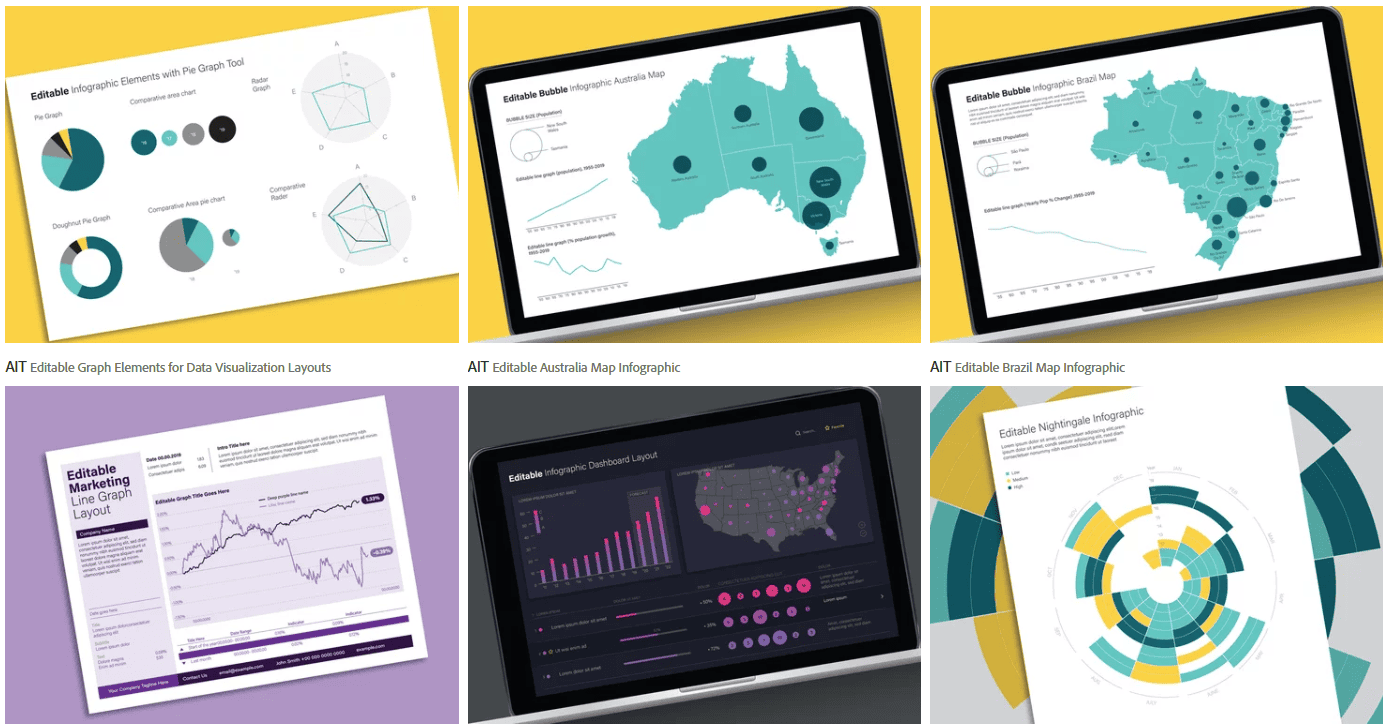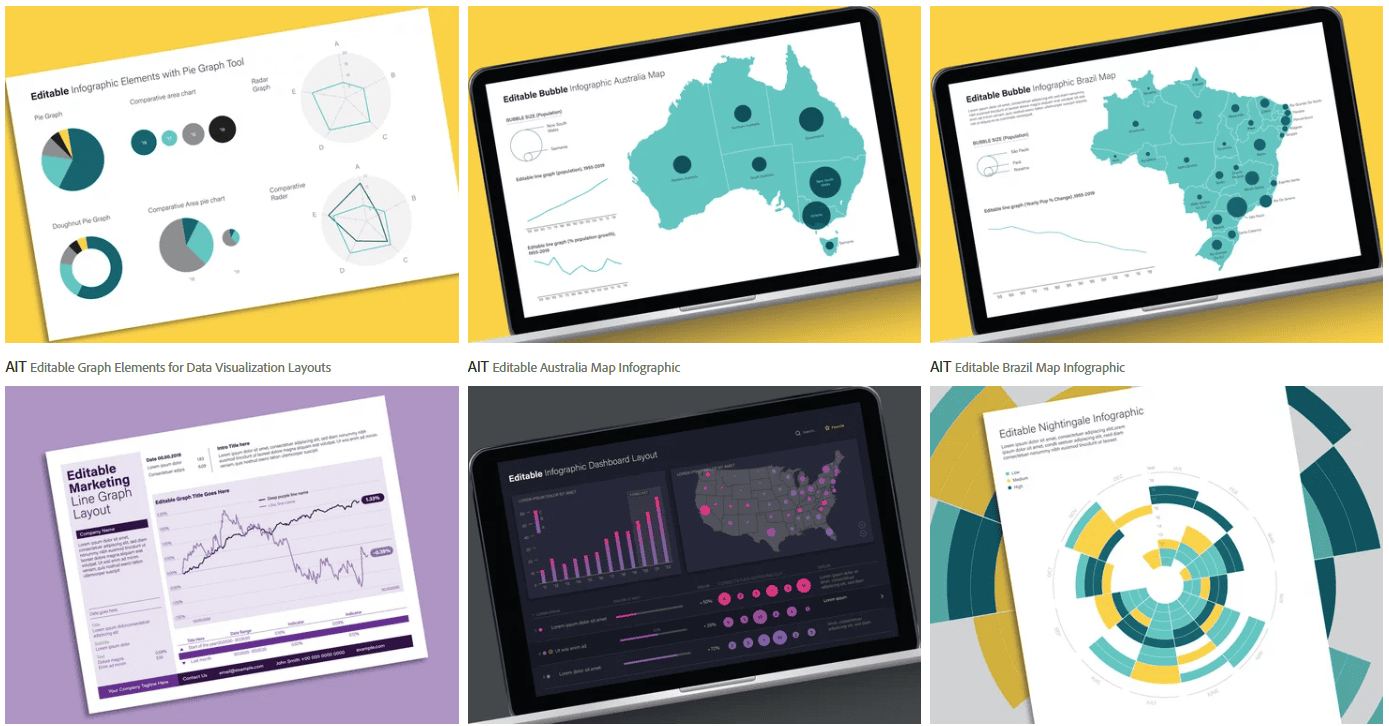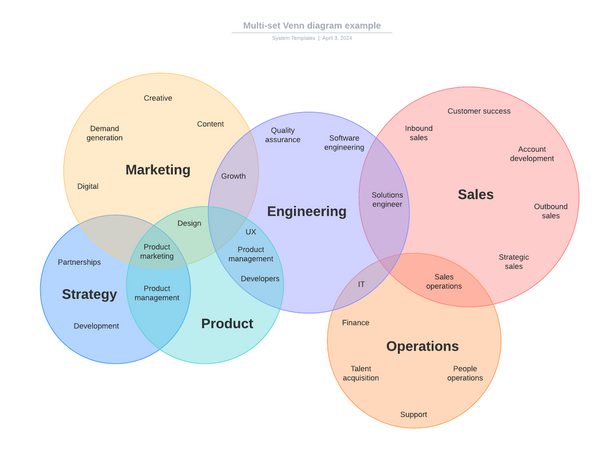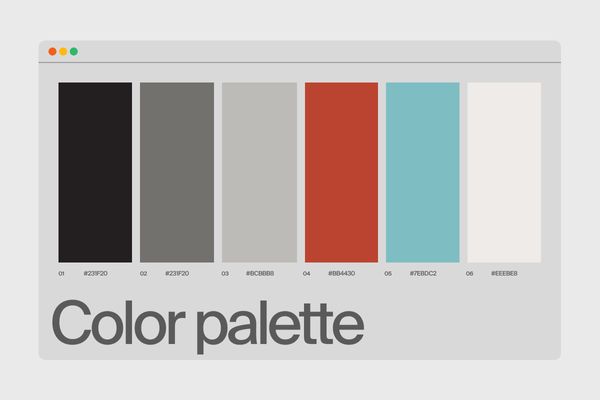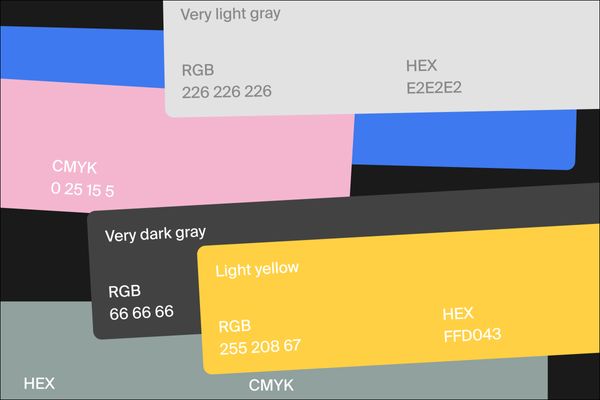Содержание
- Что такое инфографика
- Отличия инфографики от иллюстрации и визуализации данных
- Зачем использовать инфографику
- 10 видов инфографики
- Дизайн инфографики
- Этапы разработки инфографики
- Как технически создать инфографику
- Популярные сервисы для создания инфографики
- Мобильные приложения для создания инфографики
- Где брать изображения
- Как оценить качество получившейся инфографики
- Преимущества и недостатки инфографики
Что такое инфографика
Быстро передать ключевые идеи без чтения или просмотра длинного контента, структурировать данные, сделать их легкими для восприятия поможет инфографика. Она сочетает в себе текст, графику, диаграммы и другие визуальные элементы, чтобы сделать информацию доступнее.
Современная инфографика позволяет быстро обрабатывать большие объемы информации. Так, The New York Times во время пандемии COVID-19 создали мировые интерактивные карты, которые показывали распространение вируса практически в реальном времени.
Отличия инфографики от иллюстрации и визуализации данных
Хотя инфографика, иллюстрация и визуализация данных кажутся похожими, они сильно различаются.
- Инфографика — это комплексный инструмент, который объединяет данные, текст и визуальные элементы для рассказа истории или объяснения сложной информации.
- Иллюстрация может быть частью инфографики, при этом не содержать текст, а только визуальный образ.
- Задача визуализации — представить числовую информацию: чаще всего это дашборды, графики, диаграммы.
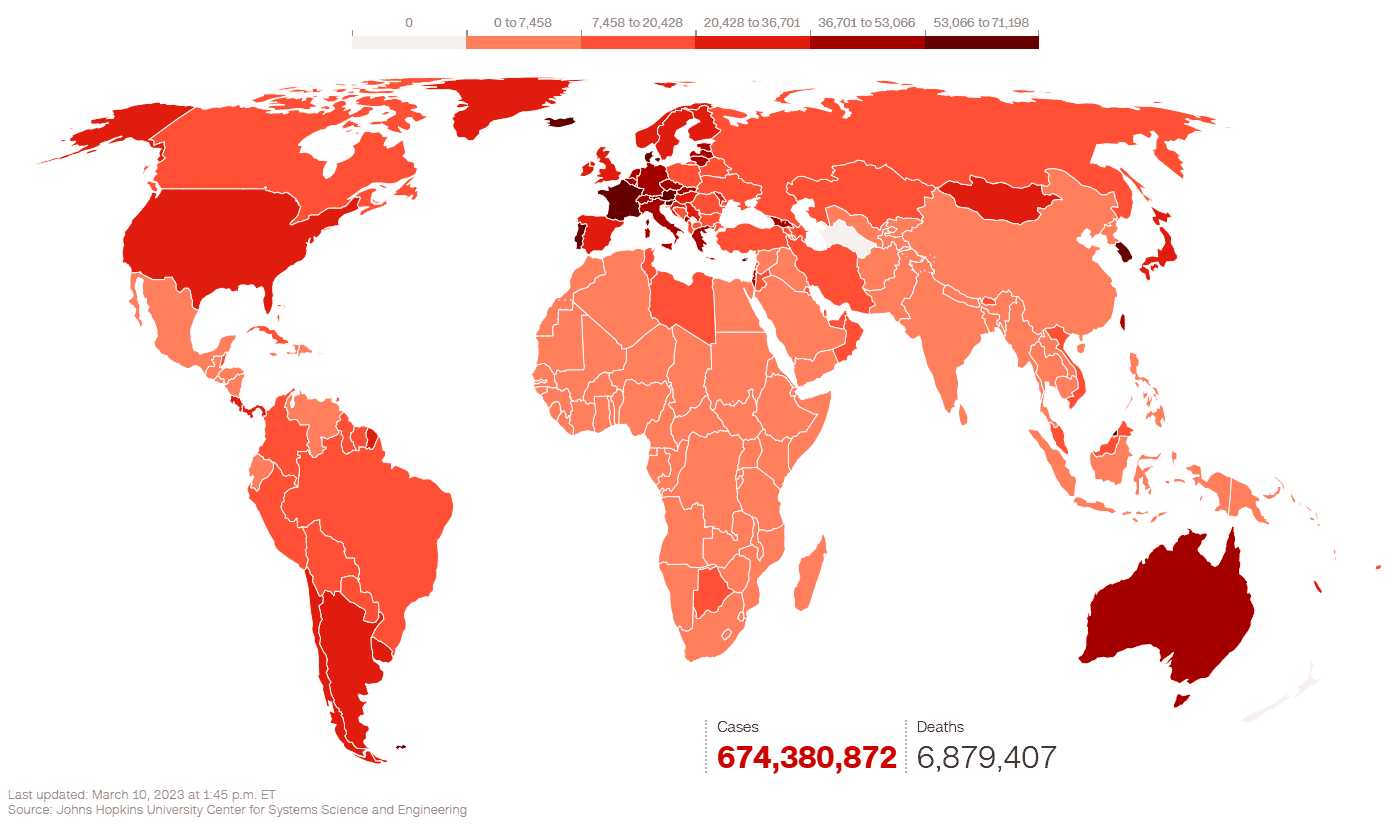
Зачем использовать инфографику
Инфографику используют во многих сферах и решают с помощью нее разные задачи:
- Упростить способ восприятия информации. С помощью инфографики можно разбить объемные данные на понятные части.
- Привлечь внимание. Синтез ярких визуальных элементов и текста вызывает больший интерес.
- Улучшить запоминаемость. Людям легче сохранять в памяти информацию, представленную наглядно. Например, инфографика «Пять порций овощей в день снижают риск онкологических заболеваний на 20%» с большей вероятностью усвоится читателем, чем текст.
- Повысить вовлеченность. Диджитал-маркетологи используют инфографику в соцсетях, чтобы стимулировать аудиторию к репостам и лайкам.
- Обучить и объяснить. Если процесс фотосинтеза разбить на этапы с иллюстрациями, то учебный материал быстрее усвоится школьниками.
10 видов инфографики
Географическая
Она знакома каждому еще со школы и позволяет отображать информацию, связанную с местоположением. Это карты с маркерами, маршруты, распределение данных по регионам.
Вот пример хорошей инфографики: простота и детализация дизайна, контрастная цветовая схема.
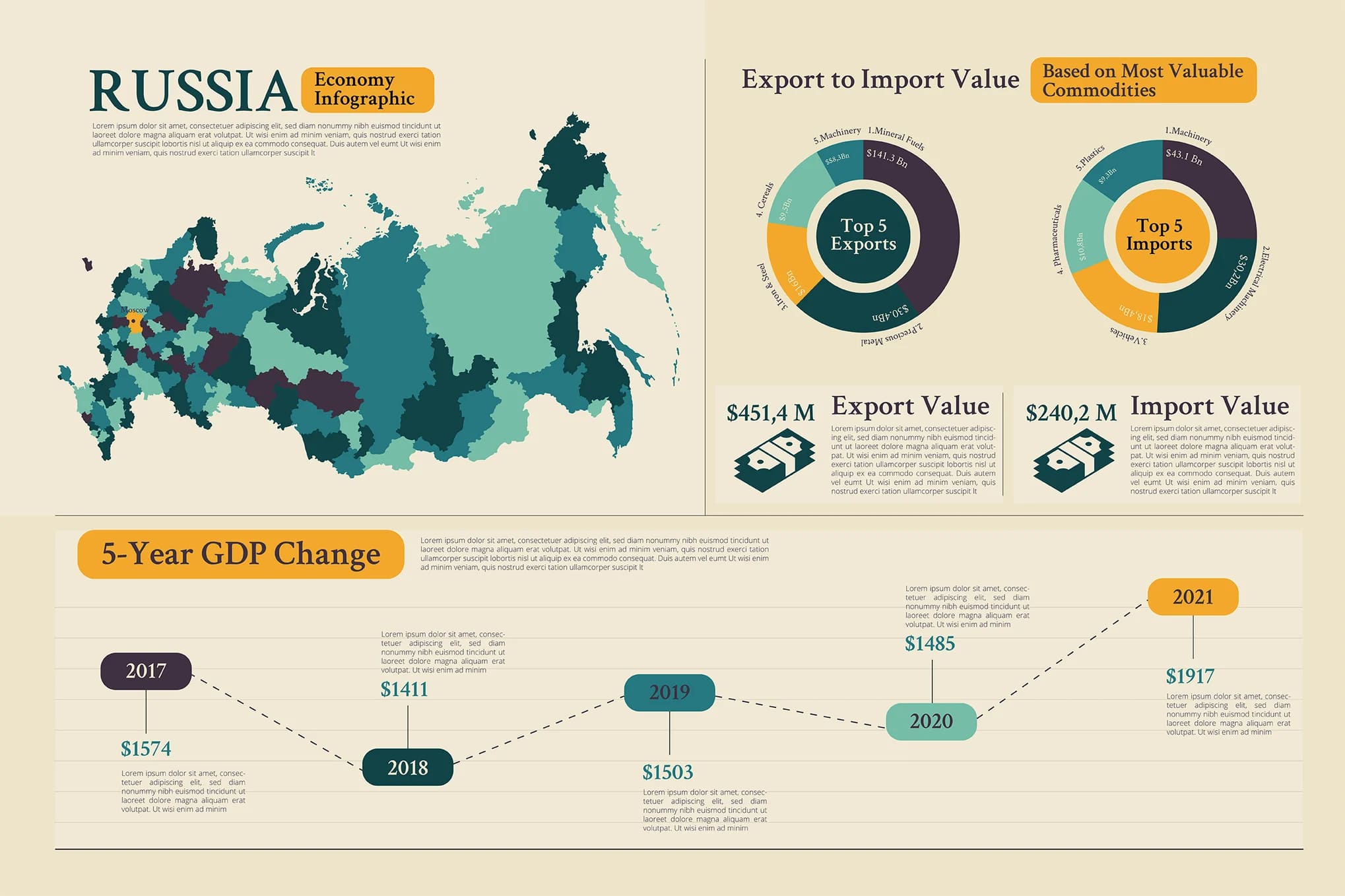
Хронологическая
С помощью этой разновидности удобно показывать события или процессы в хронологическом порядке. Сюда относятся временные шкалы, исторические события, этапы проекта. Инфографика позволит расположить все события фильма в такой последовательности, чтобы читатель мог проследить путь любого персонажа.
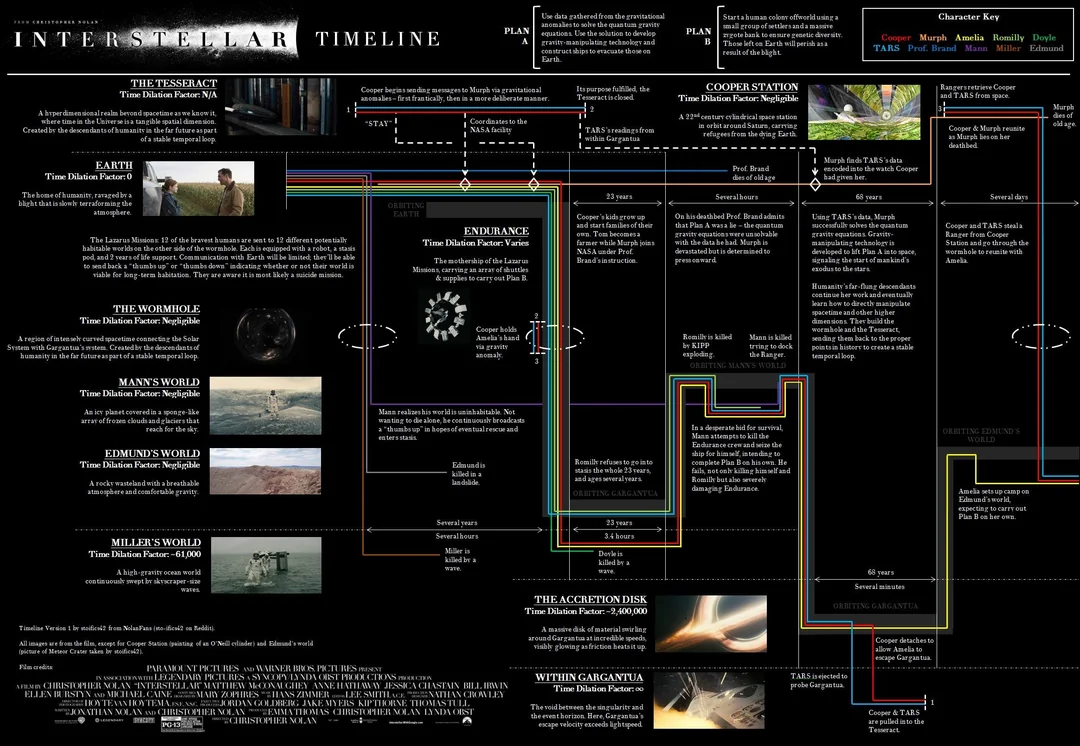
Статистическая
Представляет числовые данные в виде графиков, диаграмм и таблиц. Как правило, это визуализация показателей, анализа трендов. Например, можно представить мировой топ стран по объему экспорта с помощью столбчатой диаграммы.
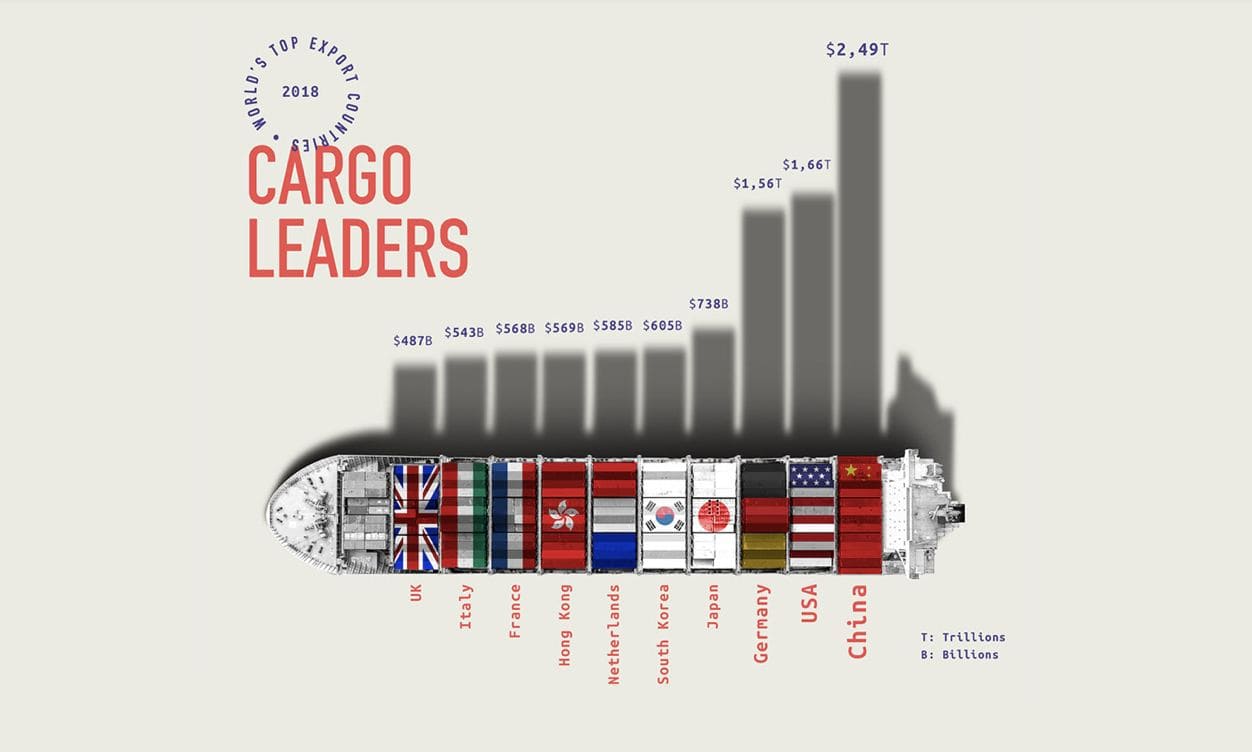
Сравнительная
Позволяет сравнить характеристики продуктов, их преимущества и недостатки. Например, показать различия двух смартфонов или количества аудитории на площадках.
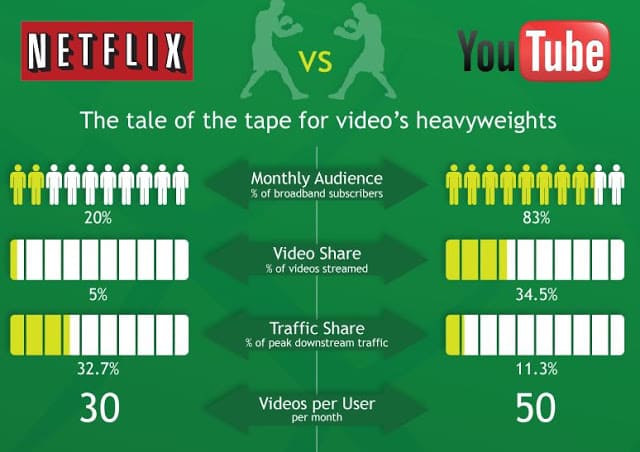
Рекламная
Такую инфографику любят маркетологи из-за яркости визуала и возможности показать все преимущества продукта. С расцветом маркетплейсов растет и потребность в инфографике на карточках товара.

Иерархическая
Этот вид инфографики показывает структуру или уровни данных. С ее помощью удобно визуализировать схему управления в крупной корпорации, иерархию в системе леса или уровни сложности языков программирования.
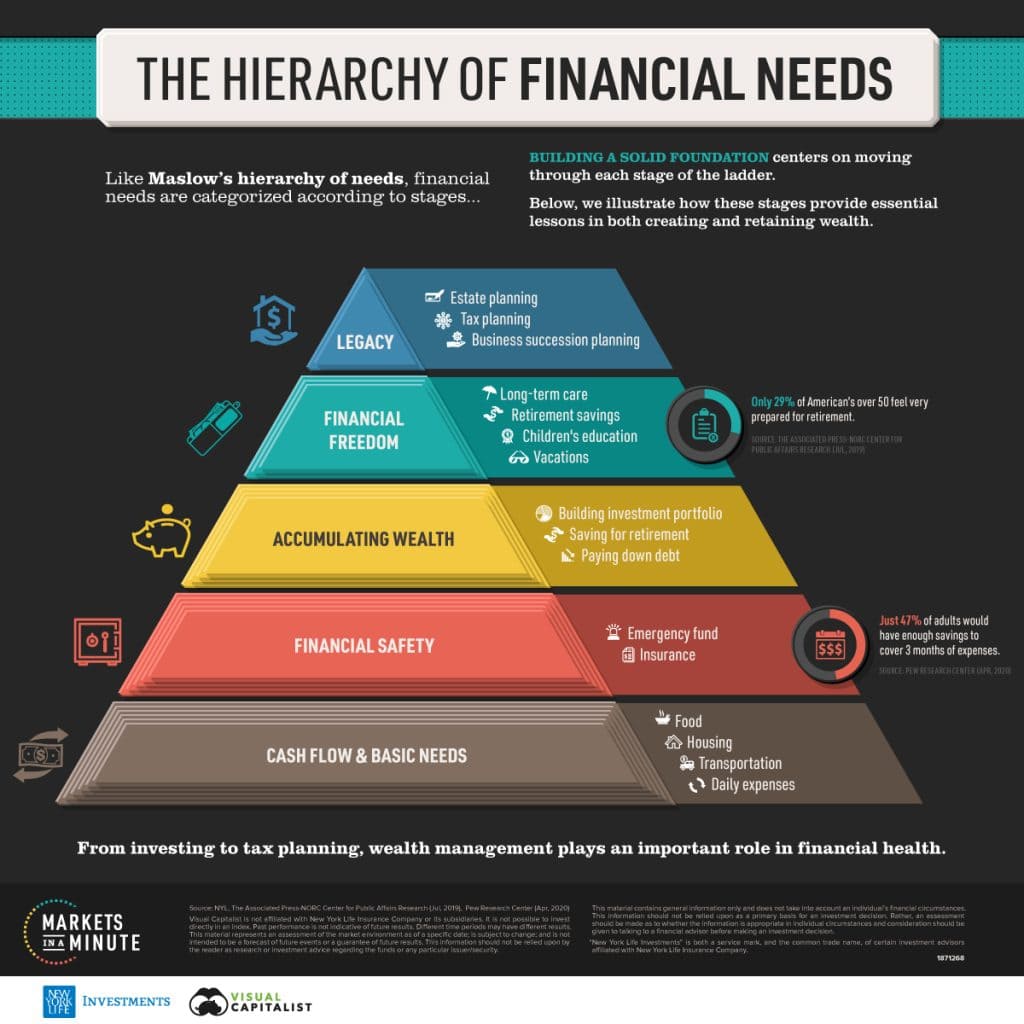
Конспектная
Используется для краткого изложения сложных тем. Ее главная цель — помочь читателю ничего не забыть: составить резюме книги, визуализировать главные тезисы лекции.
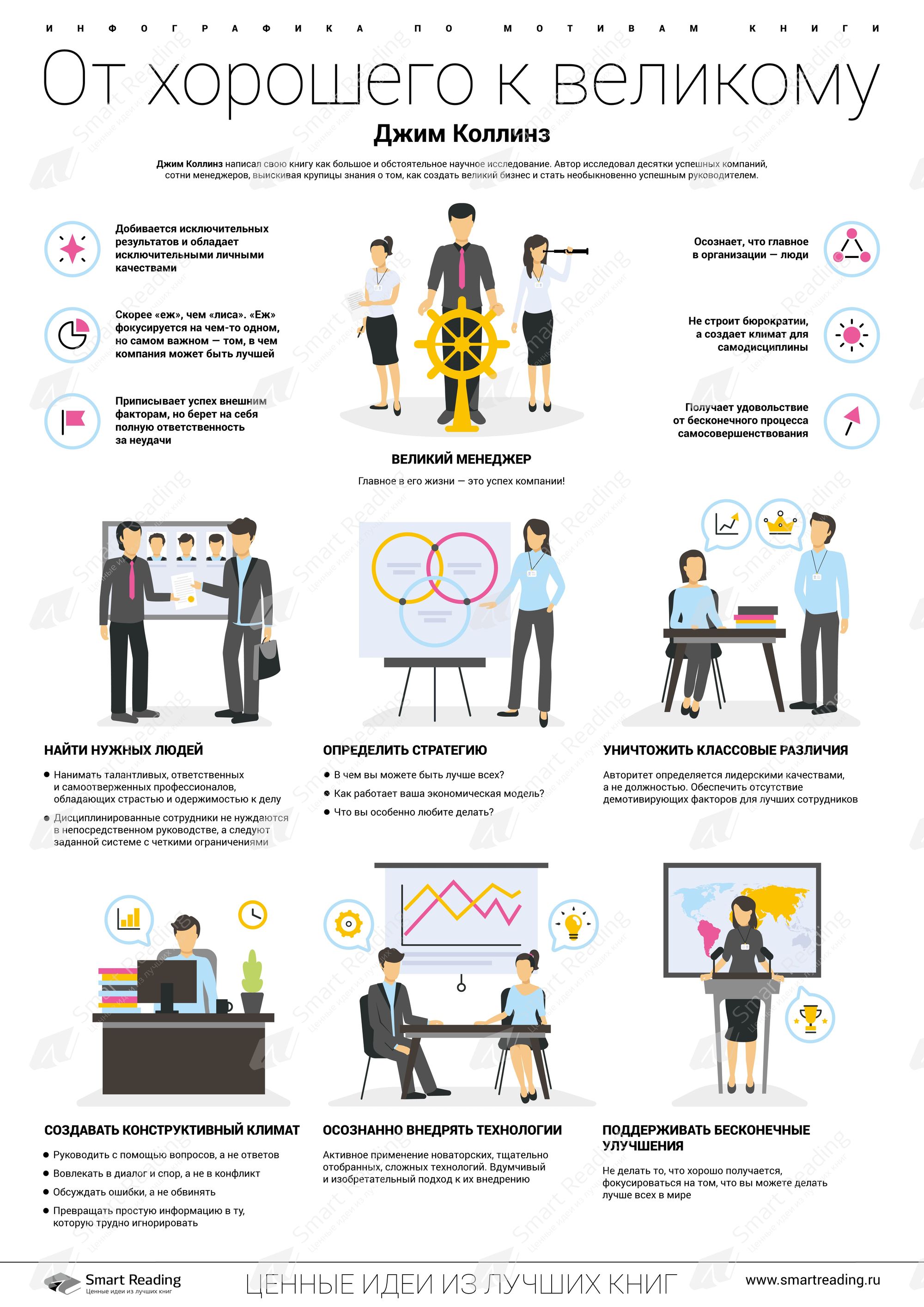
Социальная
Фокусируется на данных, связанных с обществом. Примеры: демографические исследования, социальные тренды. Она помогает привлечь внимание к важным темам и мотивировать аудиторию к действию. Например, повысить осведомленность о вреде курения и призывать к отказу от него.
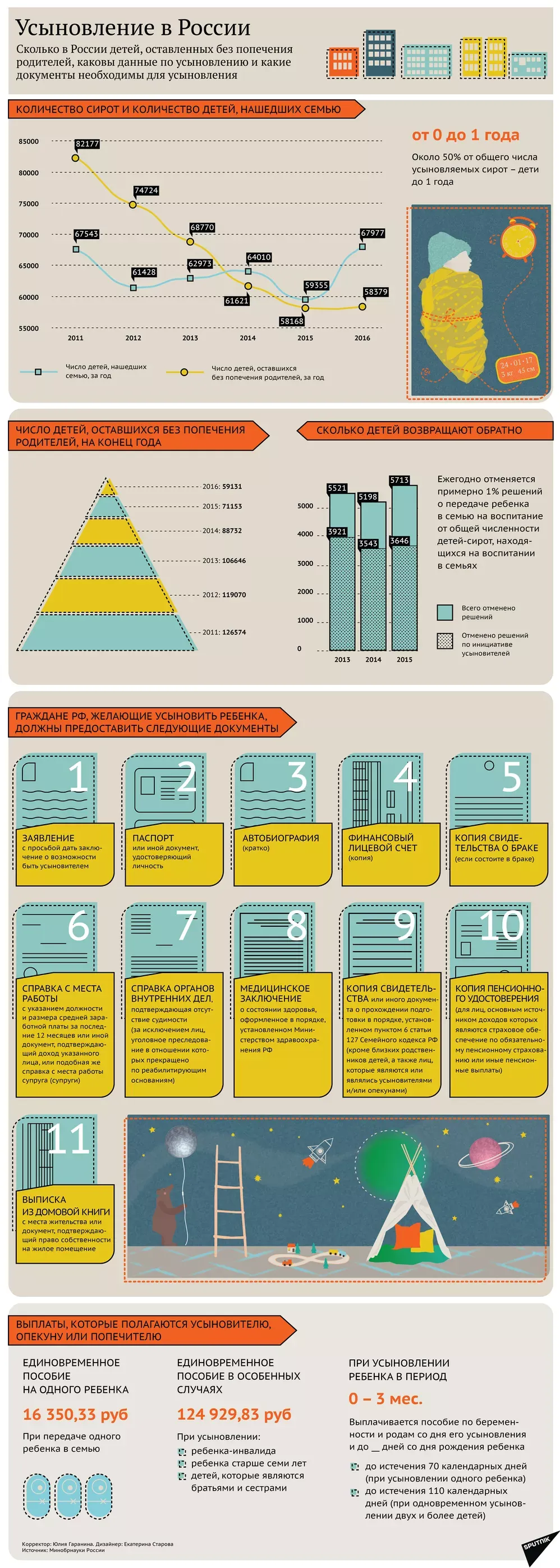
Процессная
Помогает объяснить этапы выполнения задачи или процесса. Примеры: последовательность создания сайта, руководство пользования сервисом.
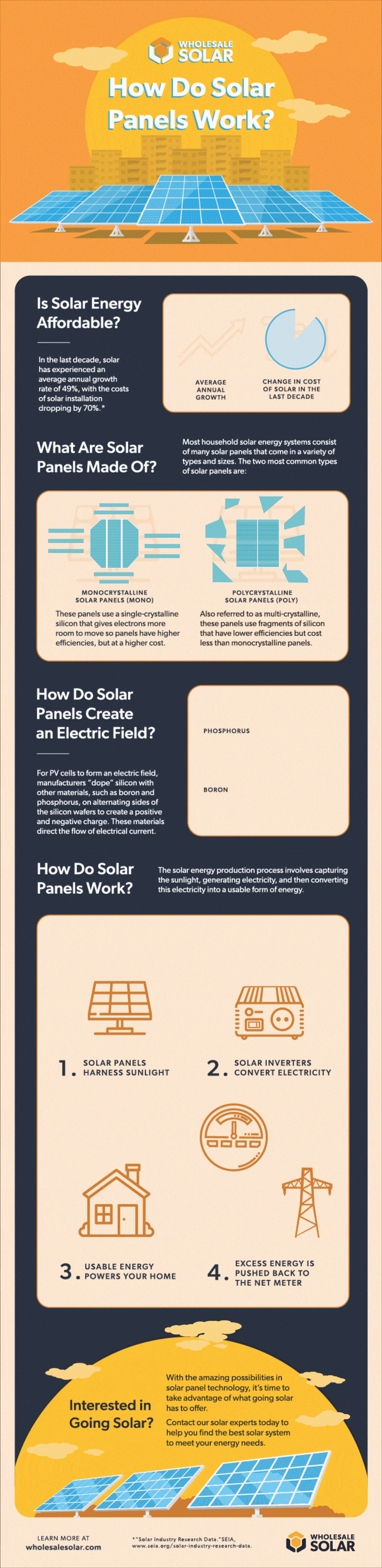
Списки
Одна из самых популярных разновидностей инфографики: визуалы с надписями «Топ-10 книг для маркетологов» или «Топ-5 полезных привычек» популярны в интернете. Этот вид представляет информацию в виде перечня, чек-листов, топов, чартов.
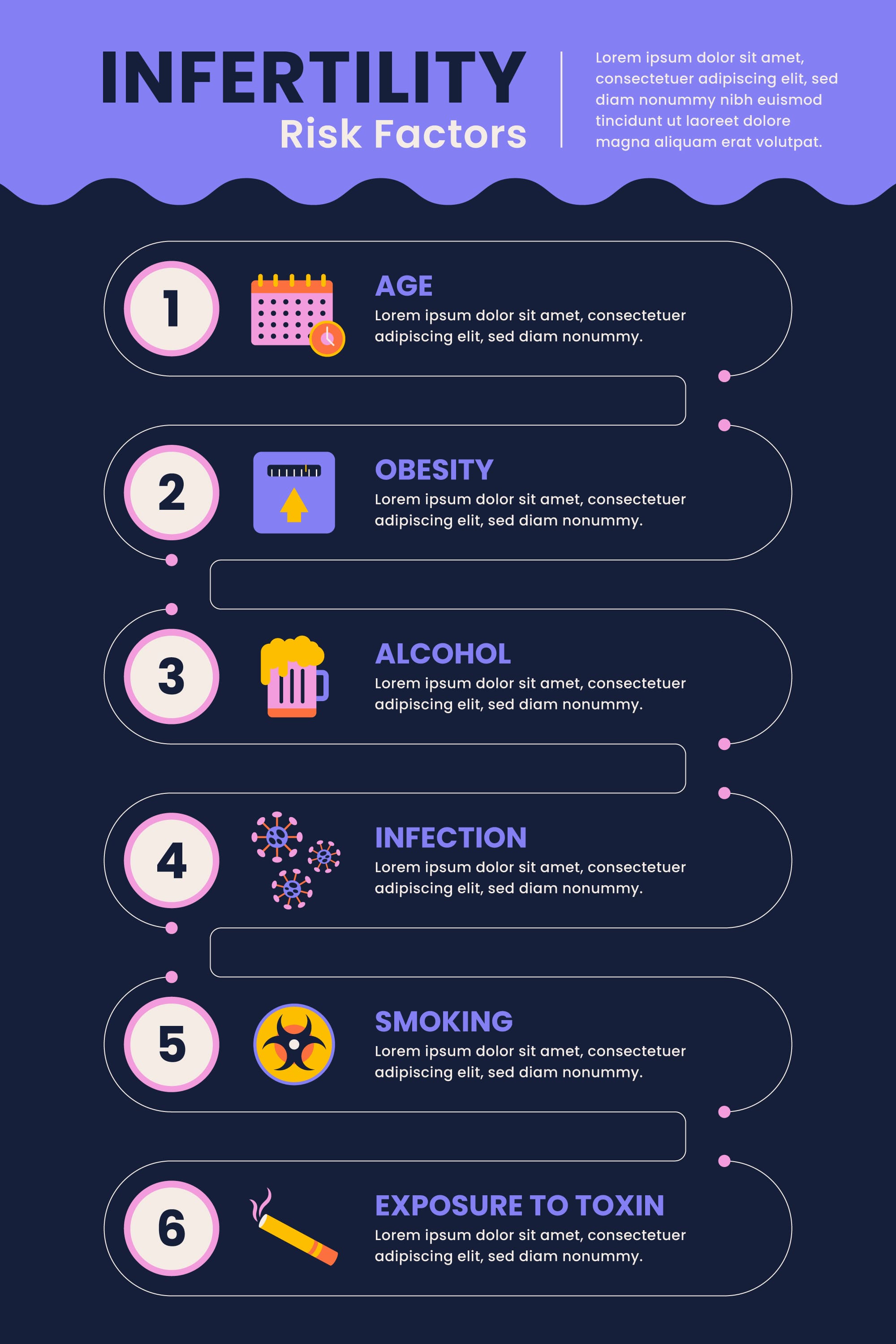
Чем проще дизайн инфографики, тем она понятней и читабельней. Используйте ограниченные цветовые палитры, лаконичный текст и продуманное использование изображений. Это увеличит количество просмотров вашей инфографики.
На просмотры влияет и размер инфографики. Слишком мелкую будет трудно понять, а слишком большую — сложно загрузить и посмотреть, особенно на мобильном устройстве.
Какого размера должна быть инфографика? Это зависит от площадки, на которой вы ее разместите. К примеру, на маркетплейсах в товарную карточку можно подгружать картинки размером до 6000 × 8000 пикселей.
Оптимизация изображения имеет решающее значение — выберите правильный тип файла изображения и сожмите инфографику, чтобы она загружалась быстрее.
Во многих инфографиках используются различные размеры шрифтов. Убедитесь, что самый маленький шрифт на вашей инфографике виден без особых затруднений.
Этапы разработки инфографики
- Сформулировать цель. Четко сформулируйте для себя, какую историю и кому вы хотите рассказать, что должен понять или сделать пользователь после просмотра.
- Провести исследование. Соберите данные, факты и статистику, которые будете использовать в инфографике. Убедитесь, что информация достоверна: сделайте фактчекинг, например обратитесь к эксперту в этой сфере. Проверьте даты, географию, фамилии, достоверность цитат, изображения на авторство, оригинальность и наличие фотошопа.
- Подобрать стилистику. Выберите подходящий стиль, который соответствует теме и аудитории: сделайте макет и напишите текст.
- Добавить ссылки и призывы к действию. Для использования инфографики в маркетинговых целях добавьте call-to-action, чтобы направить аудиторию на следующий шаг.
Как технически создать инфографику
Создание инфографики — это навык, который важно практиковать.
После того как вы определились с целевой аудиторией и собрали необходимые данные, разделите информацию на логические блоки, например, введение, основные факты, выводы. Упорядоченный материал легче визуализировать.
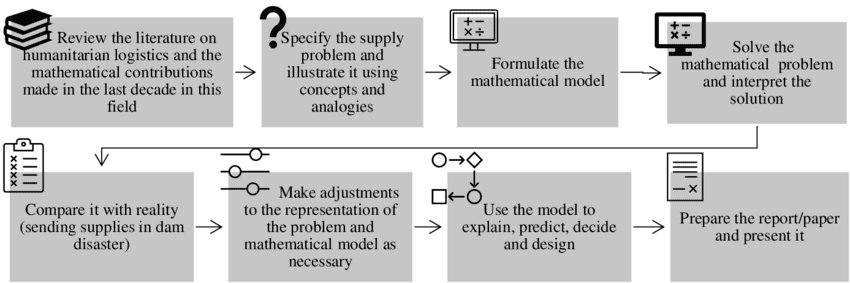
На следующем этапе выберите инструмент для создания, это может быть как онлайн-сервис — Canva или Visme, так и стационарный — Adobe Illustrator. Выбор инструмента зависит от ваших навыков и задач.
Подберите шаблон или создайте новый проект. Если вы используете онлайн-инструмент, найдите шаблон, который подходит под вашу тему. В Adobe Illustrator создайте новый документ с нужными размерами, например 1920 × 1080 пикселей для цифровой инфографики. Шаблоны экономят время и особенно полезны новичкам.
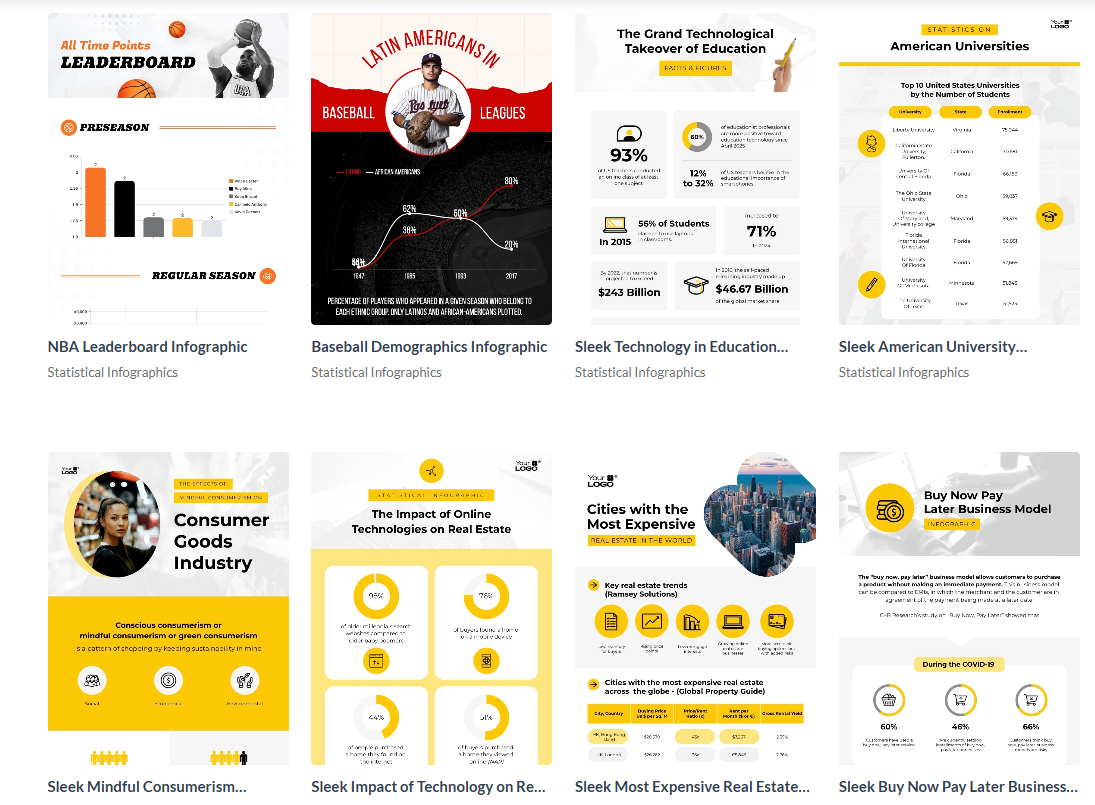
Создайте структуру. Включить сетку чаще всего можно в меню «Вид» → «Показать сетку», затем добавьте направляющие для выравнивания элементов.
Определите цветовую палитру. Выберите два-четыре основных цвета, лучше контрастных.
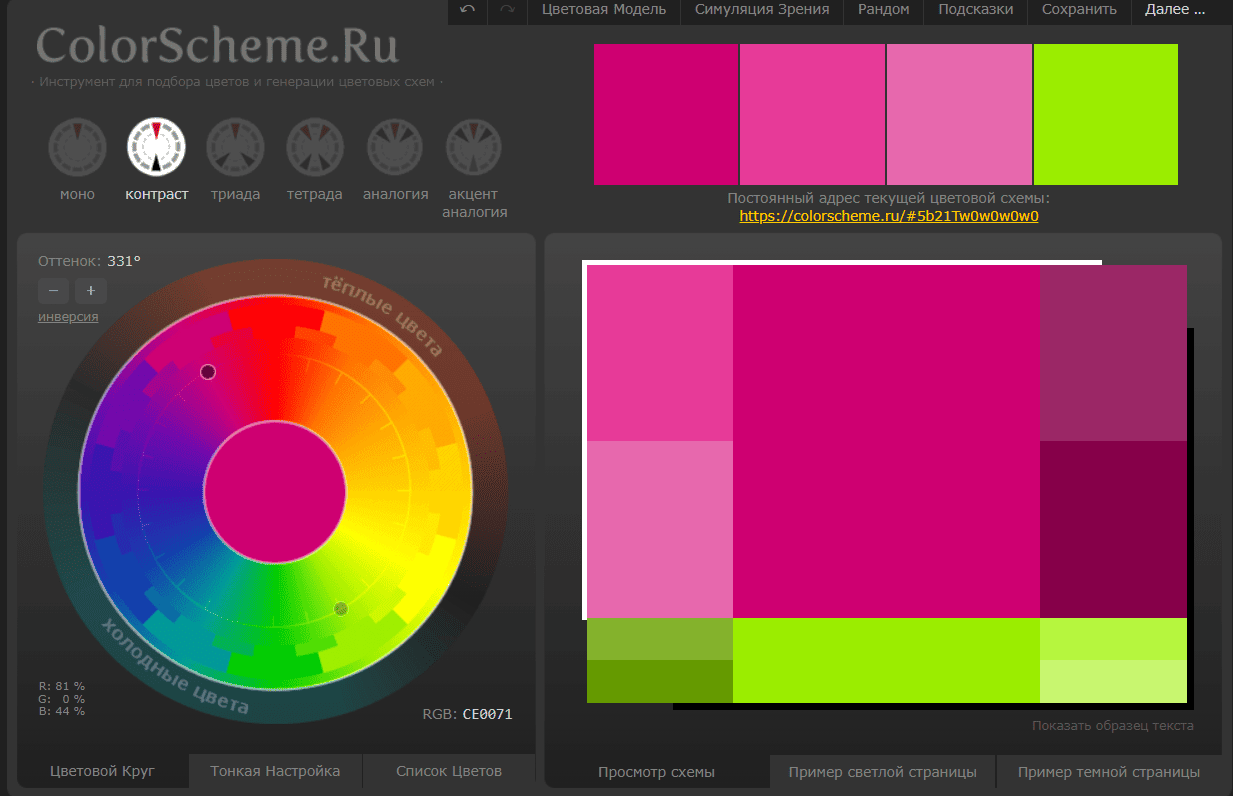
Добавьте текстовые блоки. Вставьте заголовки, подзаголовки и основную часть. Используйте простые шрифты, чтобы информация быстро считывалась. Советуем брать не больше двух или ограничиться одним и менять его размер и стиль начертания.
Визуализируйте данные. Для этой цели используйте графики, диаграммы и иконки. В онлайн-сервисах обычно есть встроенные инструменты для создания такой визуализации. В Adobe Illustrator используйте инструмент «График» или импортируйте материал из Excel.
Организуйте композицию. Расположите элементы в логическом порядке, например, сверху вниз или слева направо. Используйте пробелы между блоками, чтобы избежать перегруженности.
Проведите финальную проверку. Обратите внимание на упорядоченность элементов, убедитесь, что все данные точны, также добавьте логотип, если это необходимо. Покажите инфографику друзьям или коллегам, чтобы получить непредвзятое мнение. Честная обратная связь поможет доработать изображение.
Экспортируйте инфографику. Сохраните файл в нужном формате: PNG, JPG, PDF. Для цифровой инфографики используйте разрешение 72–150 DPI, для печати — 300 DPI.
Популярные сервисы для создания инфографики
Figma
Это облачный инструмент для дизайна интерфейсов, прототипирования и создания векторной графики. Подходит для командной работы из-за возможности взаимодействовать в реальном времени. На бесплатном тарифе — ограниченное количество проектов и файлов. За профессиональный тариф сервис просит 12 долларов в месяц за пользователя, а за юридическое лицо — 45 долларов в месяц за человека.
В Figma более 300 плагинов и шаблонов, которые помогут новичкам создать инфографику. Из минусов — требует обучения для начинающих, нет офлайн-режима в бесплатной версии.
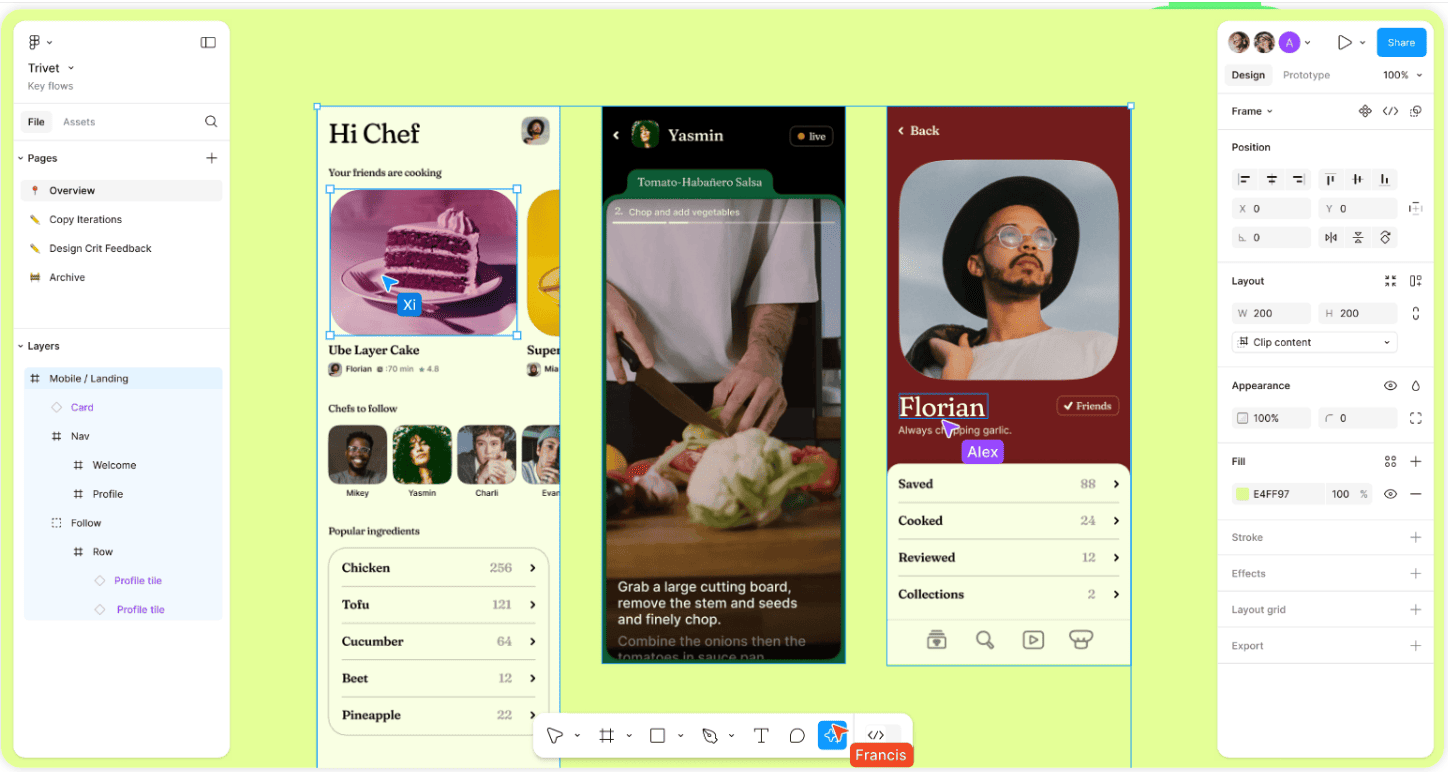
Visme
Visme — это онлайн-сервис для создания презентаций, инфографики и визуального контента. Здесь вы найдете шаблоны для инфографики, презентаций, отчетов, а еще встроенные графики, иконки, изображения, интерактивные элементы и анимацию. На бесплатном тарифе доступ к шаблонам и ресурсам ограничен. Стандартный тариф — 29 долларов при оплате помесячно с возможностью скачивать файлы в форматах JPG, PNG, PDF.
Сервис прост в использовании и поддерживает русский язык. Минус — нет офлайн-доступа.
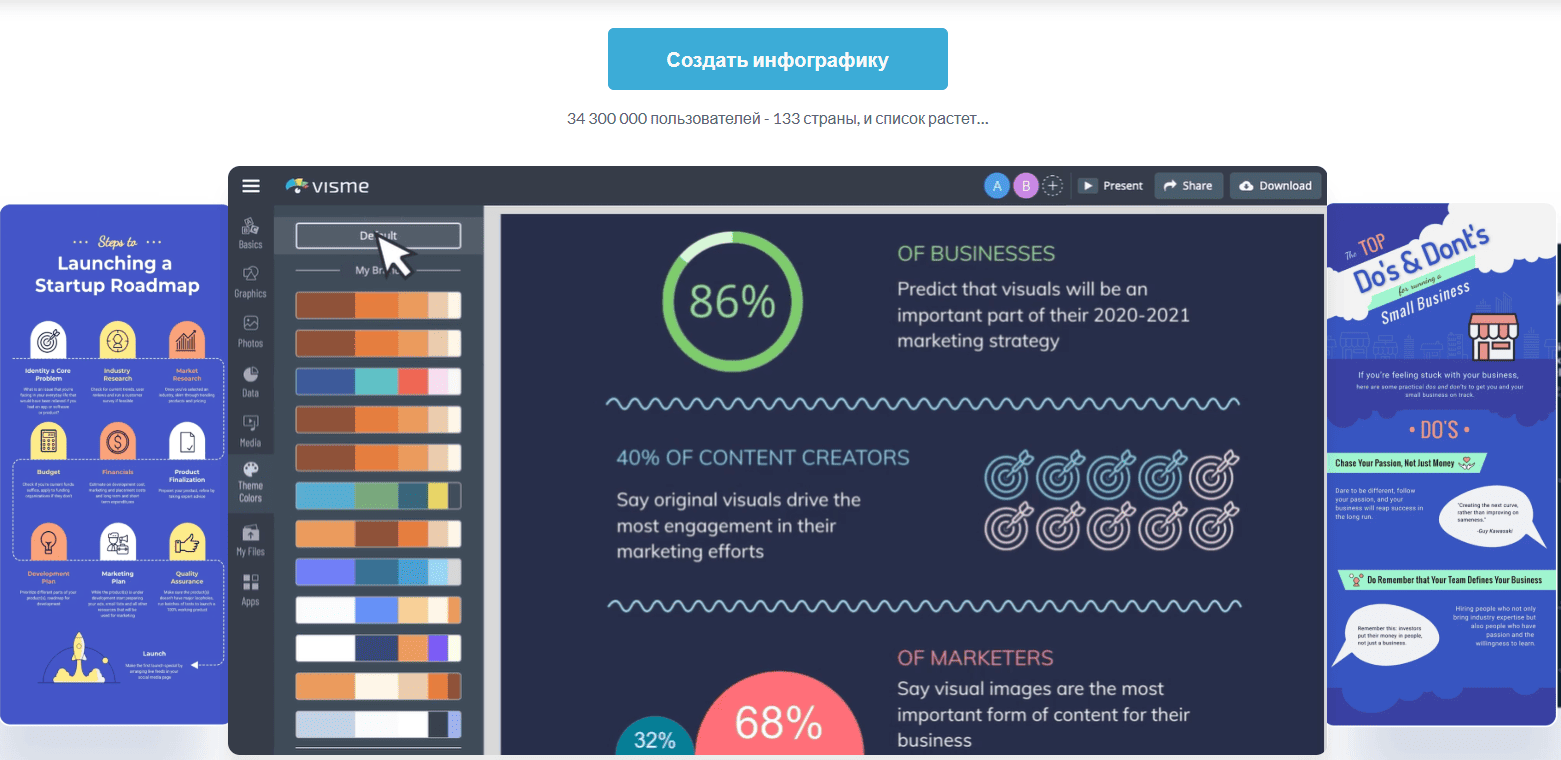
Powtoon
Инструмент подходит для создания анимированных видео и презентаций. Вы можете создавать анимированную инфографику, добавить аудио и текст.
На бесплатном тарифе функции ограничены и присутствуют водяные знаки. В тарифе Light за 50 долларов при помесячной оплате водяные знаки можно убрать. Тарифы Pro и Pro+ стоят 89 и 197 долларов в месяц соответственно.
В сервисе удобно создавать анимированный контент, но выбор кириллических шрифтов слишком ограничен.
Piktochart
Простой и доступный онлайн-сервис для создания инфографики, презентаций и отчетов. Здесь есть встроенные графики и иконки, возможность загрузки собственных изображений. На бесплатном тарифе всего две загрузки в PNG. Тариф Pro стартует от 29 долларов. На нем можно пригласить до 10 человек в команду и скачивать PNG без ограничений. Тариф для команды стоит 49 долларов в месяц.
Из минусов — все те же водяные знаки в бесплатной версии.
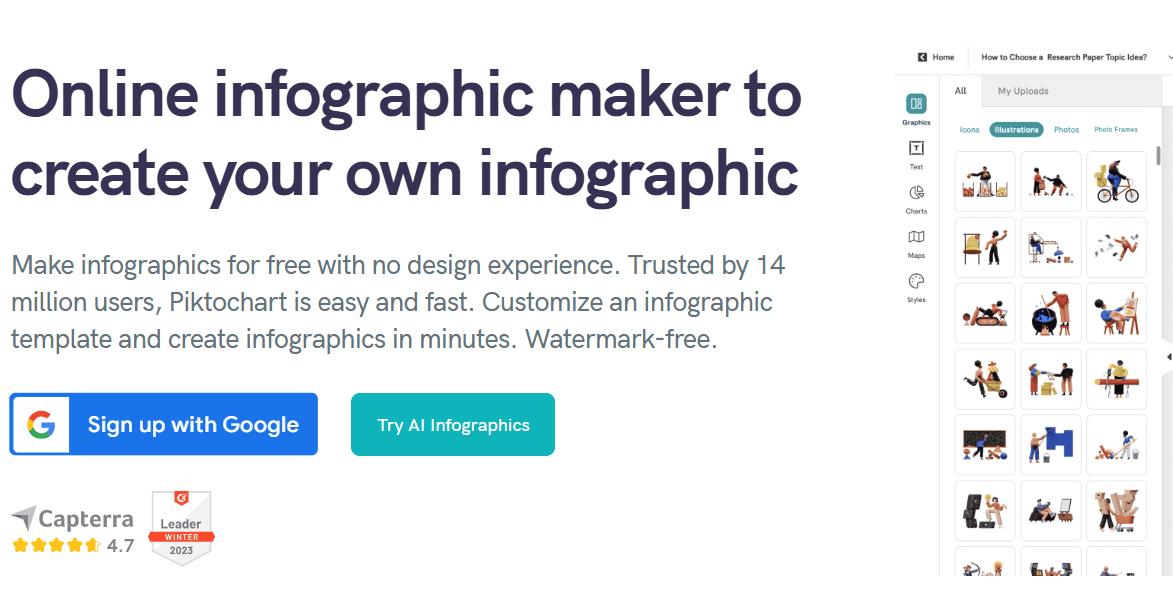
Venngage
Сервис подходит для создания инфографики, презентаций и отчетов. За тариф Premium вы заплатите 19 долларов в месяц, при этом получите неограниченный доступ к шаблонам и загрузку 50 изображений. Разработчики предусмотрели возможность ИИ-генерации инфографики. Вы создаете промпт и получаете готовый визуал.
В бесплатном доступе — 28 диаграмм, иконки и фотографии. При оформлении годовой подписки экономия до 51%.
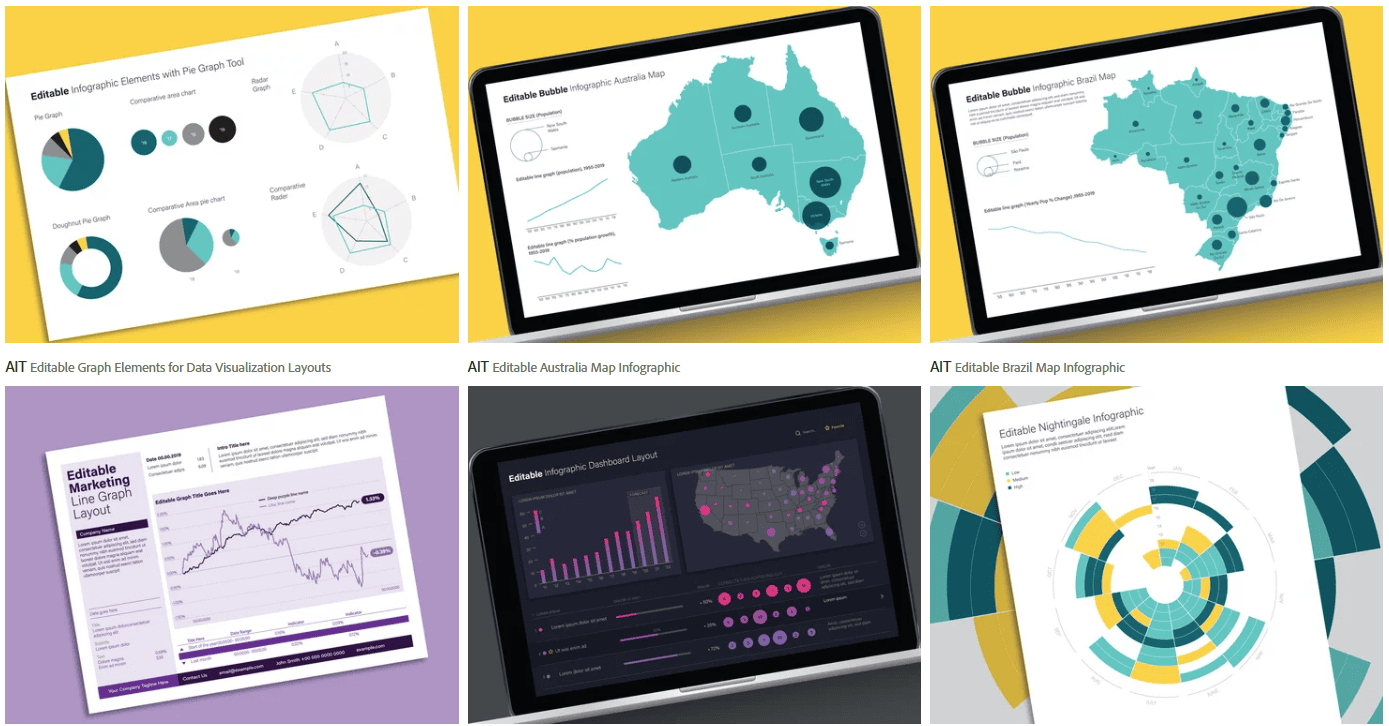
Adobe Illustrator
Самый профессиональный инструмент для создания векторной графики из этой подборки. Ему под силу создание сложной графики, полный контроль над дизайном, интеграция с другими программами Adobe. Подписка стоит 22,99 доллара в месяц.
Из преимуществ — высокая гибкость, огромный выбор инструментов. Однако новичкам точно не подойдет.
Мобильные приложения для создания инфографики
Icongraph для iOS
Разработчики приложения создали коллекцию шаблонов дизайна в трех категориях: постеры со значками, диаграммы и карты. Сохранить слайды Icongraph можно на устройстве iOS в HD-качестве.
Picsart для iOS и Android
В приложении есть обработка фото, анимация видео, рисование, красивые шрифты и шаблоны сторис. Этот софт заменит все остальные. Также есть возможность присоединиться к креативному сообществу Picsart — 150 миллионов пользователей во всем мире.
Visme для iOS и Android
В этом мобильном сервисе есть все — от презентаций, документов и виджетов до инфографики, электронных книг и публикаций в соцсетях, а также 3D-элементы: иконки, иллюстрации, жесты и символы, которые добавят глубины визуалам.
Где брать изображения
Среди этой подборки есть как платные, так и бесплатные сервисы для создания инфографики.
Советуем пробежаться по всем: в каждом из них есть свои жемчужины.
Как оценить качество получившейся инфографики
- Четкая цель и фокус. Хорошая инфографика рассказывает захватывающую историю на определенную тему, а не пытается втиснуть тонны информации в один визуал. Она создана на понятном для аудитории языке, имеет цепляющее название, чтобы решить поставленную задачу. Если цель — привлечь внимание к продукту, измерьте количество переходов по ссылке или запросов после публикации.
- Чистый дизайн. Есть несколько элементов, которые обеспечивают чистый дизайн: минимальный набор цветов, четкая и понятная структура, использование сетки, простой шрифт. С их помощью можно снизить визуальный шум, поддержать единый стиль и быстро выделить главные тезисы.
- Визуальные акценты. Ключевые статистические данные можно оживить с помощью добавления акцентов. К ним относятся градиентные переходы, добавление анимированных иконок, световые эффекты.
- Интересный и подтвержденный материал. Ваша инфографика должна отображать актуальную информацию, которая будет полезна аудитории. Важно следить за надежностью источников: инфографика, которая вводит в заблуждение, отразится на репутации автора. Например, если указано, что 80% пользователей предпочитают мобильные приложения, это должно быть подтверждено исследованием.
Советы по продвижению инфографики
Инфографика не становится вирусной автоматически. К сожалению, есть много хороших материалов, которые остались незамеченными, потому что создатели никогда не тратили времени на их продвижение.
Вы можете продвигать свою новую инфографику следующими способами:
- Поделитесь инфографикой в своих социальных сетях.
- Попросите лидеров мнений, создателей контента и блогеров разместить ее у себя.
- Оптимизируйте ее для SEO, чтобы она занимала высокие позиции в поисковых системах.
- Сделайте рассылку по электронной почте или на сайте.
Преимущества и недостатки инфографики
Преимущества
- Делает способ подачи информации простым. Легче объяснить, как работают фонтаны, с помощью инфографики, чем читать лонгрид.
- Привлекает внимание за счет яркости визуальной подачи.
- Увеличивает вовлеченность и просмотры контента. В компании по продаже недвижимости Lease Ref начали использовать инфографику, диаграммы, графики, иллюстрации данных для текстов в блоге. Статья с инфографикой привлекла на 380% больше просмотров, чем их вторая по популярности публикация в блоге, также ее посетило на 73% больше людей, чем домашнюю страницу.
- Экономит время. На совещании вместо обсуждения текстового отчета на полчаса можно показать инфографику, которая объяснит ключевые моменты за пять минут.
- Подходит для большинства сфер: образования, маркетинга, науки, бизнеса и даже повседневной жизни. Ученые создают инфографику с результатами исследования изменения климата, а компания по продаже чая — инфографику о пользе разных сортов.
- Адаптируется под разные платформы: сайты, соцсети, презентации, печатные материалы. Например, инфографика о правильной сортировке мусора может быть размещена в школе, офисе или на городском сайте.
Недостатки
- Ограничивает объем информации, так как большое количество данных негативно отразится на легкости восприятия. Инфографика, на которой 10 диаграмм, 20 иконок и длинные тексты, запутает пользователя, вместо того чтобы упрощать понимание.
- Требует навыков дизайна, аналитики и визуализации.
- Быстрое устаревание информации. Если инфографика основана на актуальных данных, она может потерять ценность через короткое время. Инфографика со сведениями о рынке труда за 2024 год уже не актуальна в 2025.
- Может вызывать проблемы с доступностью для людей с ограниченными возможностями.
Обучение созданию красивой инфографики
Для тех, кто хочет освоить не только создание инфографики, но и визуала в целом, у нас есть курс «Графический дизайнер». За год вы научитесь создавать логотипы, фирменный стиль и рекламные материалы, оформите портфолио, добавите в него 13 работ и сможете брать первые заказы после шести месяцев обучения.
Кроме обучения на курсах вы можете самостоятельно учиться работать с данными: собирать, анализировать и структурировать информацию, выделять главное и отсекать лишнее. Также полезно изучать работы профессионалов и практиковаться, используя доступные инструменты. Обращайте внимание на то, как структурирована информация, какие цвета и шрифты используются, как визуализирован материал. Насмотренность — одна из главных заповедей дизайнера.